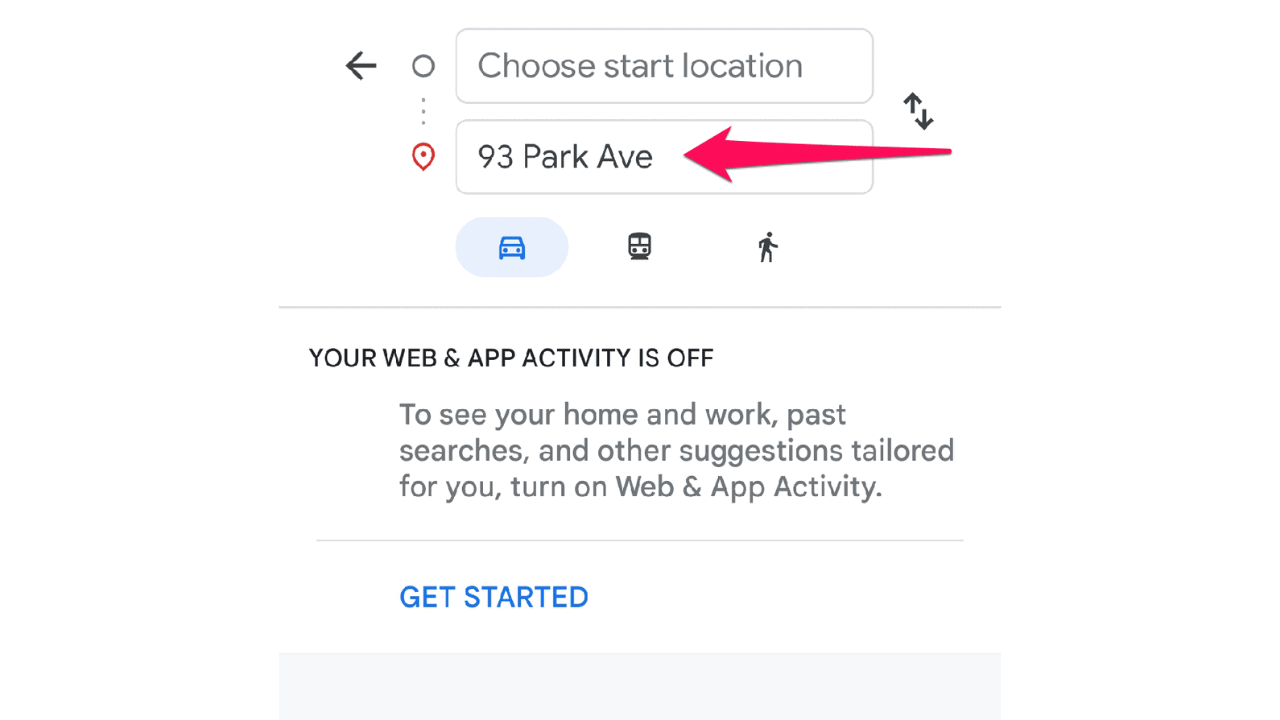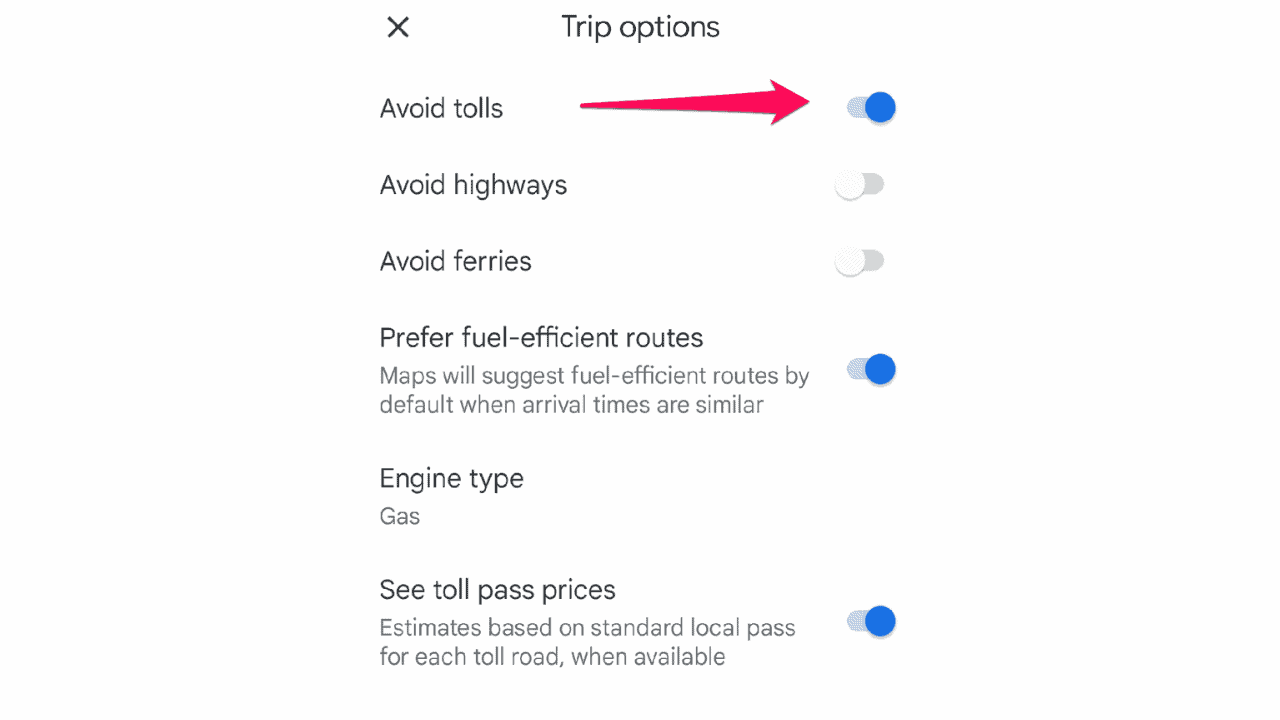Google 지도에서 통행료를 끄는 방법: 쉬운 가이드
2 분. 읽다
에 게시됨
독자들은 MSpoweruser를 지원하는 데 도움을 줍니다. 당사의 링크를 통해 구매하시면 수수료를 받을 수 있습니다.

공개 페이지를 읽고 MSPoweruser가 편집팀을 유지하는 데 어떻게 도움을 줄 수 있는지 알아보세요. 자세히 보기
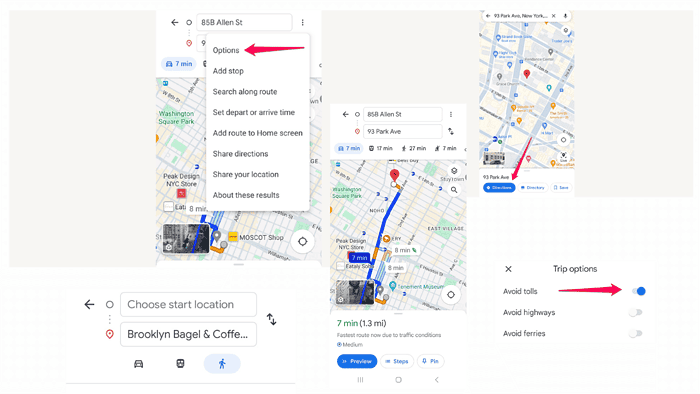
Google 지도에서 통행료를 끄는 방법이 궁금하다면 이 도움말을 참조하세요.
차근차근 절차를 안내해드릴 테니 예상치 못한 통행료는 이제 안녕, 스트레스 없는 여행 되세요.
시작하자!
Google 지도에서 통행료를 끄는 방법
- Google지도 열기: 스마트폰에서 Google 지도 앱을 실행하거나 웹 브라우저를 통해 접속하세요.
- 목적지 설정: 검색창에 목적지를 입력하고 옵션 목록에서 선택하세요.
- 접근 경로 옵션: 목적지가 설정되면 출발 위치를 선택하고 길찾기 버튼을 누르면 이용 가능한 경로가 표시됩니다.
- 경로 옵션 보기: Google 지도에는 다음을 포함한 다양한 경로 옵션이 표시됩니다. 가장 빠른 경로, 대체 경로, 유료 경로 등이 있습니다.
- 경로 기본 설정 선택: 추가 경로 기본 설정에 액세스하려면 점 3개로 된 메뉴 아이콘을 탭하세요.
- 경로 기본 설정 조정: 메뉴에서 옵션을 선택하세요.
- 통행료 회피 옵션을 활성화하세요: 유료 경로를 피하려면 스위치를 전환합니다.
뒤로 버튼을 누르면 경로가 표시됩니다. 현재 위치와 목적지 아래에 다음이 표시됩니다. 통행료를 피하십시오 태그. 이를 통해 통행료가 부과되지 않았음을 알 수 있습니다.
결론
비용을 절약하고 싶거나 새로운 경로를 탐색하고 싶다면 이제 Google 지도에서 통행료를 끄는 방법을 알게 되었습니다.
따라서 다음에 여행을 계획할 때 다음의 간단한 단계를 기억하여 경로 기본 설정을 맞춤화하고 번거로움 없는 여행을 즐기세요. 안전한 여행!